获取长期有效登录或推拉镜像指令
操作场景
使用容器引擎客户端推送或者拉取镜像时,连接镜像仓库有临时登录指令和长期登录指令。
- 如果您使用的是Docker容器引擎客户端,且需要长期推送或者拉取镜像,那么您可以使用获取docker容器引擎长期有效登录指令来登录容器镜像仓库。如果您只是偶尔推送或者拉取镜像,使用临时登录指令即可。
- 如果您使用的是containerd容器引擎客户端,且需要长期推送或者拉取镜像,那么您可以使用获取containerd容器引擎长期有效的拉取、推送镜像指令来访问容器镜像仓库。
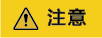
Docker容器的长期登录指令以及containerd容器的长期推送/拉取指令,请您务必妥善保管,防止信息泄露。
具体差异请参见长期有效的登录指令与临时登录指令的区别是什么?
本章节介绍如何获取docker容器引擎长期有效的登录指令以及containerd容器引擎长期推送、拉取镜像指令,长期有效登录指令的有效期为永久。
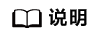
临时登录指令6小时后会过期。提示过期后,需要清除浏览器缓存后重新生成登录指令。
为了与IAM新平面更好的兼容,新增了增强型指令,为了于区分以前的指令现叫做通用型指令。增强型指令简化了权限控制,去掉了冗余的SWR自有的镜像权限控制,完全支持IAM的权限控制并,更方便用户对镜像上传、下载的控制。两者的详细区别请参见下表:
|
差异 |
通用型登录指令 |
增强型登录指令 |
|---|---|---|
|
适用范围 |
无限制 |
开启了IAM新平面才支持,适用使用IAM新平面进行权限控制的场景 |
|
指令有效期 |
支持临时登录指令和长期登录指令,具体差异请参见长期有效的登录指令与临时登录指令的区别是什么? |
为了安全考虑,不再支持长期登录指令,仅支持临时登录指令,其有效期为24小时。 |
|
权限控制 |
支持IAM权限管理,详细内容请参见通过IAM授予使用SWR的权限, 支持SWR自有的镜像权限控制(即本地授权),详细内容请参见配置镜像权限 |
仅支持IAM权限管理,详细内容请参见通过IAM授予使用SWR的权限。 增强型登录指令对iam条件键支持做了增强,请参见下表。 |
|
是否对接审计日志 |
是 |
是 |
|
支持的条件键 |
见下表 |
见下表 |
|
条件键名称 |
通用型登录指令是否支持 |
增强型临时登录指令是否支持 |
|
|---|---|---|---|
|
临时登录指令 |
长期有效登录指令 |
||
|
g:CalledVia |
否 |
否 |
否 |
|
g:CalledViaFirst |
否 |
否 |
否 |
|
g:CalledViaLast |
否 |
否 |
否 |
|
g:PrincipalTag/tag-key |
否 |
否 |
是 |
|
g:MFAAge |
否 |
否 |
是 |
|
g:MFAPresent |
否 |
否 |
是 |
|
g:SourceIdentity |
否 |
否 |
是 |
|
g:TokenIssueTime |
否 |
否 |
是 |
|
g:ViaService |
否 |
否 |
是 |
|
g:DomainId |
是 |
否 |
是 |
|
g:DomainName |
是 |
否 |
是 |
|
g:PrincipalAccount |
是 |
是 |
是 |
|
g:PrincipalUrn |
是 |
是 |
是 |
|
g:PrincipalIsService |
是 |
是 |
是 |
|
g:PrincipalIsRootUser |
是 |
是 |
是 |
|
g:PrincipalServiceName |
是 |
否 |
是 |
|
g:PrincipalType |
是 |
是 |
是 |
|
g:PrincipalId |
是 |
是 |
是 |
|
g:UserName |
是 |
是 |
是 |
|
g:UserId |
是 |
是 |
是 |
|
g:PrincipalOrgPath |
是 |
是 |
是 |
|
g:PrincipalOrgId |
是 |
是 |
是 |
|
g:PrincipalOrgManagementAccountId |
是 |
是 |
是 |
|
g:ResourceOrgId |
是 |
是 |
是 |
|
g:ResourceOrgPath |
是 |
是 |
是 |
|
g:Referer |
是 |
是 |
是 |
|
g:SecureTransport |
是 |
是 |
是 |
|
g:SourceIp |
是 |
是 |
是 |
|
g:SourceVpc |
是 |
是 |
是 |
|
g:SourceVpce |
是 |
是 |
是 |
|
g:UserAgent |
是 |
是 |
是 |
|
g:RequestedRegion |
是 |
是 |
是 |
|
g:RequestTag/tag-key |
否 |
否 |
否 |
|
g:ResourceAccount |
是 |
是 |
是 |
|
g:ResourceTag/tag-key |
否 |
否 |
否 |
|
g:TagKeys |
否 |
否 |
否 |
|
g:EnterpriseProjectId |
否 |
否 |
否 |
|
g:SourceAccount |
否 |
否 |
否 |
|
g:SourceUrn |
否 |
否 |
否 |
|
g:CurrentTime |
是 |
是 |
是 |
获取方式
下面来介绍如何获取docker容器引擎长期有效登录指令和获取containerd容器引擎长期有效的拉取、推送镜像指令的详细操作。
- 获取编程访问权限。(如果当前用户已有编程访问权限,请忽略此步骤)
- 以管理员身份,登录统一身份认证服务控制台。
- 在管理控制台左上角单击
 ,选择区域和项目。
,选择区域和项目。 - 在“用户”页搜索框输入并搜索要授予编程访问权限的用户名称。
- 单击用户名称,进入用户详情页。单击“访问方式”后面的
 按钮。勾选“编程访问”选项(可单独勾选编程访问,也可以2种访问方式同时勾选。)
图1 修改访问方式
按钮。勾选“编程访问”选项(可单独勾选编程访问,也可以2种访问方式同时勾选。)
图1 修改访问方式
- 获取AK/SK访问密钥。(如果当前用户已获取AK/SK访问密钥,请忽略此步骤)
- 登录统一身份认证服务控制台,将鼠标移到用户名处,单击“我的凭证”。
- 在左侧导航栏中选择“访问密钥”,单击“新增访问密钥”。
- 输入描述信息,单击“确定”。
- 在弹出的提示页面单击“立即下载”。
- 下载成功后,在“credentials.csv”文件中即可获取AK和SK信息。
表3 credentials.csv文件示例 User Name
Access Key Id
Secret Access Key
a*****
RVHVMX******
H3nPwzgZ******
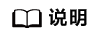
每个访问密钥文件仅能下载一次,请妥善保管。
- 登录SWR控制台。
- 依次单击页面的“登录指令->通用型登录指令->长期有效登录指令->导入访问密钥”,选择访问密钥文件credentials.csv或者手动输入步骤2中获取的 credentials.csv文件中的Access Key Id和Secret Access Key,单击“生成指令”后会自动生成长期有效的登录指令。到此获取完成,后面的步骤您无需执行。如果您的控制台的页面暂无长期有效登录指令页签,请跳过本步骤参考后面的步骤完成手动拼接长期有效登录指令。

- 获取区域项目名称、镜像仓库地址。
- 登录统一身份认证服务控制台。
- 将鼠标移至页面右上角用户名称上。
图2 IAM首页

- 在下拉菜单中,单击“我的凭证”。
- 在项目列表中找到您的虚拟机的所属区域及项目:
图3 区域与项目

- 您可以按照获取到的项目信息拼接镜像仓库地址,拼接方式为 : swr.区域项目名称.myhuaweicloud.com
如用户a*****虚拟机所在区域为华北-北京四,那么对应的镜像仓库地址为:swr.cn-north-4.myhuaweicloud.com。
- 登录一台Linux系统的计算机,执行如下命令获取登录密钥。
printf "$AK" | openssl dgst -binary -sha256 -hmac "$SK" | od -An -vtx1 | sed 's/[ \n]//g' | sed 'N;s/\n//'
请将AK替换为2credentials文件的Access Key Id,SK替换为2credentials文件的Secret Access Key。
示例:
printf "RVHVMX******" | openssl dgst -binary -sha256 -hmac "H3nPwzgZ******" | od -An -vtx1 | sed 's/[ \n]//g' | sed 'N;s/\n//'
执行上面的命令后,我们得到的登录密钥如下:
cab4ceab4a1545***************
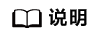
以上密钥仅为示例,请以实际获得的密钥为准。
- 使用如下的格式拼接登录指令。
docker login -u [区域项目名称]@[AK] -p [登录密钥] [镜像仓库地址]
其中,区域项目名称和镜像仓库地址在5中获取,AK在2中获取,登录密钥为6的执行结果。
示例:
docker login -u cn-north-4@RVHVMX****** -p cab4ceab4a1545*************** swr.cn-north-4.myhuaweicloud.com
当显示“Login Succeeded”,即为登录成功。
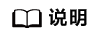
- 登录密钥字符串是经过加密的,无法逆向解密,从-p无法获取到SK。
- 获取的登录指令可在其他机器上使用并登录。
- (可选)当您退出仓库时,请使用以下命令删除您的认证信息。
cd /root/.docker/ rm -f config.json
- (可选)使用history -c命令清理相关使用痕迹,避免隐私信息泄露。
- 已拥有编程访问权限。获取编程访问权限方式如下:
- 以管理员身份,登录统一身份认证服务控制台。
- 在管理控制台左上角单击
 ,选择区域和项目。
,选择区域和项目。 - 在“用户”页搜索框输入并搜索要授予编程访问权限的用户名称。
- 单击用户名称,进入用户详情页。单击“访问方式”后面的
 按钮。勾选“编程访问”选项(可单独勾选编程访问,也可以2种访问方式同时勾选。)
图4 修改访问方式
按钮。勾选“编程访问”选项(可单独勾选编程访问,也可以2种访问方式同时勾选。)
图4 修改访问方式
- 已获取AK/SK访问密钥,获取方式如下:
- 登录统一身份认证服务控制台,将鼠标移到用户名处,单击“我的凭证”。
- 在左侧导航栏中选择“访问密钥”,单击“新增访问密钥”。
- 输入描述信息,单击“确定”。
- 在弹出的提示页面单击“立即下载”。
- 下载成功后,在“credentials.csv”文件中即可获取AK和SK信息。
表4 credentials.csv文件示例 User Name
Access Key Id
Secret Access Key
a*****
RVHVMX******
H3nPwzgZ******
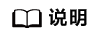
每个访问密钥文件仅能下载一次,请妥善保管。
- 获取区域项目名称、镜像仓库地址。
- 登录统一身份认证服务控制台。
- 将鼠标移至页面右上角用户名称上。
图5 IAM首页

- 在下拉菜单中,单击“我的凭证”。
- 在项目列表中找到您的虚拟机的所属区域及项目。
图6 区域与项目

- 您可以按照获取到的项目信息拼接镜像仓库地址,拼接方式为 : swr.区域项目名称.myhuaweicloud.com。
如用户a*****虚拟机所在区域为华北-北京四,那么对应的镜像仓库地址为:swr.cn-north-4.myhuaweicloud.com。
- 登录一台Linux系统的计算机,执行如下命令获取登录密钥。
printf "$AK" | openssl dgst -binary -sha256 -hmac "$SK" | od -An -vtx1 | sed 's/[ \n]//g' | sed 'N;s/\n//'
请将AK替换为步骤2credentials.csv文件的Access Key Id,SK替换为步骤2credentials.csv文件的Secret Access Key。
示例:
printf "RVHVMX******" | openssl dgst -binary -sha256 -hmac "H3nPwzgZ******" | od -An -vtx1 | sed 's/[ \n]//g' | sed 'N;s/\n//'
执行上面的命令后,我们得到的登录密钥如下:
cab4ceab4a1545***************
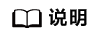
以上密钥仅为示例,请以实际获得的密钥为准。
- 使用如下的格式拼接长期拉取和推送镜像的指令。
1. 镜像拉取指令拼接
ctr image pull --user [项目名]@[AK]:[登录密钥] [镜像仓库地址]/{组织名称}/{镜像名称}:{版本名称}
其中,项目名和镜像仓库地址在步骤3中获取,AK步骤2中获取的credentials.csv文件中的Access Key Id字段,登录密钥为步骤4的执行结果。
2. 镜像推送指令拼接
ctr image push --user [项目名]@[AK]:[登录密钥] [镜像仓库地址]/{组织名称}/{镜像名称}:{版本名称}
其中,项目名和镜像仓库地址在步骤3中获取,AK步骤2中获取的credentials.csv文件中的Access Key Id字段,登录密钥为步骤4的执行结果。
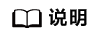
- 登录密钥字符串是经过加密的,无法将登录密钥字符串逆向解密成SK。
- 获取的指令可在其他机器上使用并进行镜像上传下载。
获取docker容器引擎增强型登录指令
- 登录SWR控制台。
- 依次单击页面的“登录指令->增强型登录指令”,单击命令末尾的复制按钮完成登录指令复制即可。
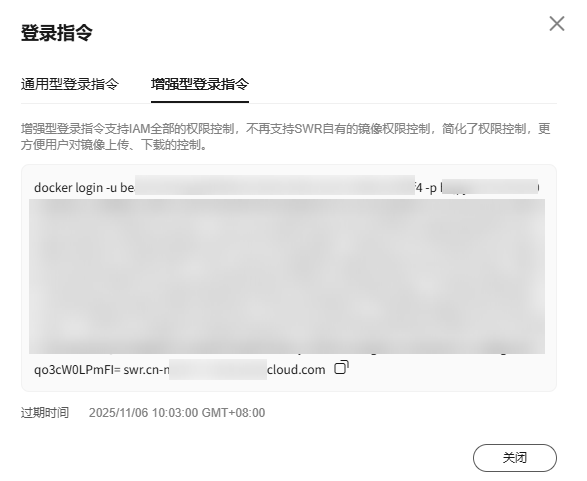
获取containerd容器引擎增强型上传和下载指令
- 登录SWR控制台。
- 在左侧菜单栏选择“我的镜像”,单击镜像名称。
- 在镜像详情页面切换到”Pull/Push指南”页签,单击”生成下载指令”或””生成上传指令”。进入”增强型下载指令”或”增强型上传指令”,单击命令末尾的复制按钮完成登录指令复制即可。







